Khắc phục: Tôi không thể tắt Tìm kiếm thịnh hành trên Google

Nếu bạn không thể tắt các tìm kiếm thịnh hành trên Google Chrome, hãy thử các phương pháp như xóa bộ nhớ cache, chặn cookie và cập nhật trình duyệt.
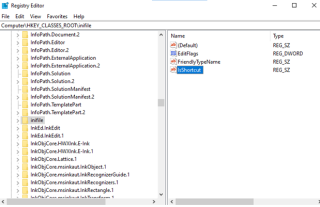
Gần đây, tôi muốn ghim Sticky Notes vào Thanh tác vụ vì tôi sử dụng chúng mọi lúc. Nhưng, sau đó tôi đã không thể làm điều đó. Tôi nhận thấy rằng nhiều người dùng Windows 10 khác đã phải đối mặt với các vấn đề tương tự. Nhiều người dùng Windows 10 cũng không thể ghim vào menu Start. Sau đó, tôi đã thử các bản sửa lỗi sau, một trong số đó đã hoạt động và giải quyết được việc không thể ghim chương trình vào thanh tác vụ / menu Bắt đầu. Tôi sẽ tiết lộ bản sửa lỗi phù hợp với tôi. Tùy thuộc vào tình huống, một trong các bản sửa lỗi sau đây sẽ phù hợp với bạn.
Cách khắc phục số 1: Giải quyết vấn đề bằng Windows Powershell
Windows PowerShell là một cánh cửa dẫn đến giải pháp cho nhiều vấn đề trên Windows 10. Từ nén / giải nén tệp trên Windows 10, xóa toàn bộ ổ cứng đến tìm khóa sản phẩm Windows 10 , bạn có thể thực hiện một số việc với Windows 10 Powershell. Bạn có thể giải quyết mọi vấn đề do bạn không thể ghim chương trình vào menu Bắt đầu hoặc Thanh tác vụ. Đây là các bước cho tương tự -
Get-AppXPackage -AllUsers | Foreach {Add-AppxPackage -DisableDevelopmentMode -Register "$($_.InstallLocation)\AppXManifest.xml"}
Vô tình xóa các tệp quan trọng bằng Windows 10 PowerShell? Đừng lo lắng! Đây là cách khắc phục
Cách khắc phục 2: Xóa các mục trên thanh tác vụ
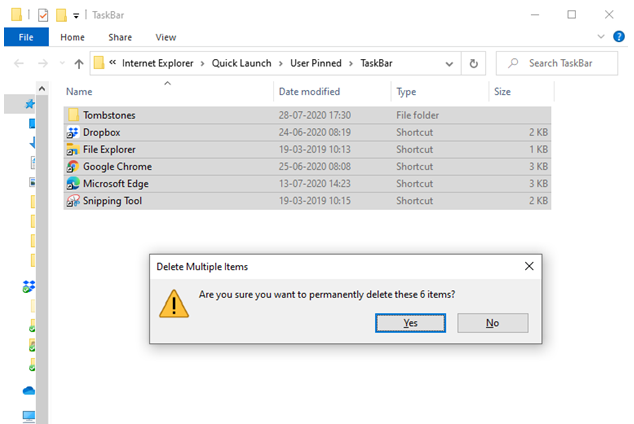
Nếu bạn không thể ghim các chương trình vào Thanh tác vụ hoặc menu Bắt đầu, thì rất có thể bạn đã có tệp bị hỏng trong Thanh tác vụ và các bước được đề cập dưới đây nhằm giúp bạn loại bỏ tất cả các tệp bị hỏng như vậy -
%APPDATA%\\Microsoft\Internet Explorer\Quick Launch\User Pinned\TaskBar
Khắc phục số 3: Thay đổi cài đặt trình chỉnh sửa chính sách nhóm
Khắc phục số 4: Tạo khóa bị thiếu hoặc khóa sửa chữa trong trình chỉnh sửa sổ đăng ký
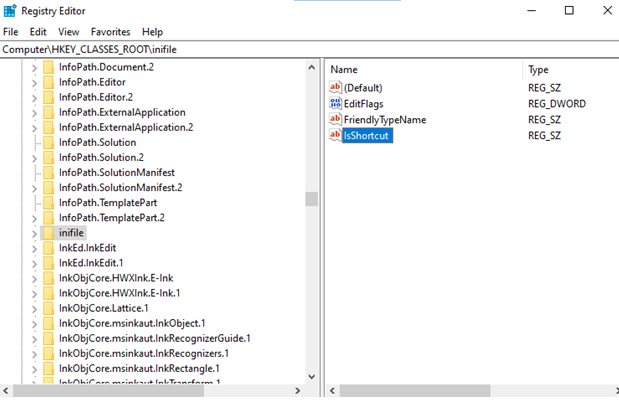
Đôi khi thiếu hoặc hỏng khóa đăng ký , bạn có thể gặp phải một số vấn đề và không thể ghim chương trình vào Thanh tác vụ là một trong những vấn đề như vậy. Đây là cách bạn có thể tạo hoặc sửa chữa các khóa đăng ký bị thiếu -
HKEY_CLASSES_ROOT\lnifile
Khắc phục số 5: Khởi động lại Windows Explorer
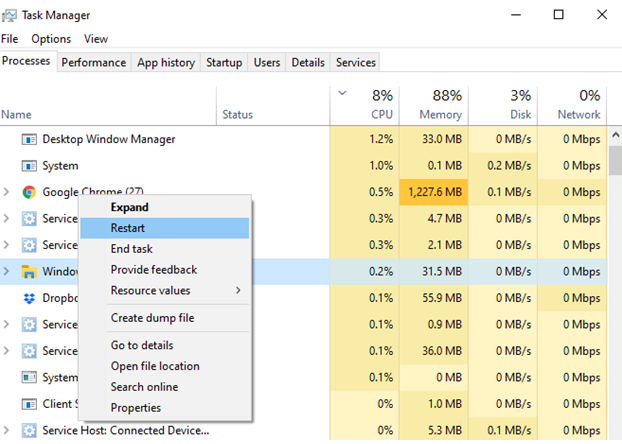
Đây là một bản sửa lỗi đơn giản khác mà sau đó bạn có thể ghim các ứng dụng hoặc chương trình vào Thanh tác vụ hoặc menu Bắt đầu. Bạn có thể thử khởi động lại Windows Explorer hoặc File Explorer từ chính Trình quản lý tác vụ.
Cách khắc phục số 6: Thử tạo tài khoản người dùng mới
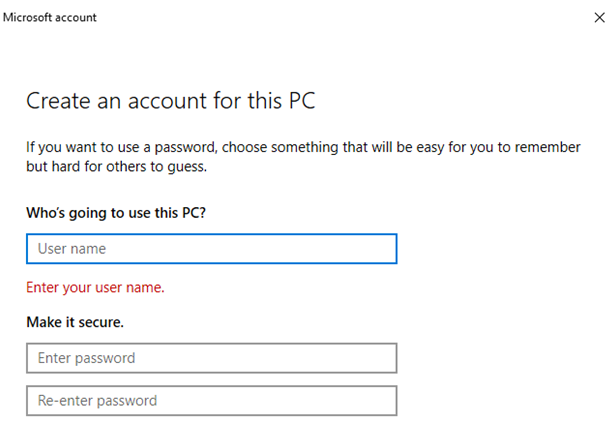
Bây giờ, hãy chuyển đến tài khoản mới tạo và thử ghim các chương trình vào Thanh tác vụ và menu Bắt đầu và xem sự cố đã được giải quyết chưa. Nếu có, điều đó có nghĩa là tài khoản cũ của bạn đã bị hỏng.
Điều gì làm việc cho tôi?
Đối với tôi, sửa lỗi không 2, tức là xóa các mục trên thanh tác vụ đã hoạt động và tôi đã có thể ghim các chương trình vào Thanh tác vụ. Bạn có thể gặp sự cố khác, nhưng, một trong các bản sửa lỗi ở trên chắc chắn sẽ giúp bạn giải quyết tình trạng “không thể ghim ứng dụng vào thanh tác vụ hoặc menu Bắt đầu”. Nếu blog đã giúp bạn nâng cấp blog, hãy chia sẻ nó với bạn bè của bạn và đưa ra bất kỳ đề xuất nào trong phần nhận xét bên dưới. Bạn cũng có thể theo dõi chúng tôi trên Facebook và YouTube .
Nếu bạn không thể tắt các tìm kiếm thịnh hành trên Google Chrome, hãy thử các phương pháp như xóa bộ nhớ cache, chặn cookie và cập nhật trình duyệt.
Dưới đây là cách bạn có thể tận dụng tối đa Microsoft Rewards trên Windows, Xbox, Mobile, mua sắm, v.v.
Nếu bạn không thể dán dữ liệu tổ chức của mình vào một ứng dụng nhất định, hãy lưu tệp có vấn đề và thử dán lại dữ liệu của bạn.
Hướng dẫn chi tiết cách xóa nền khỏi tệp PDF bằng các công cụ trực tuyến và ngoại tuyến. Tối ưu hóa tài liệu PDF của bạn với các phương pháp đơn giản và hiệu quả.
Hướng dẫn chi tiết về cách bật tab dọc trong Microsoft Edge, giúp bạn duyệt web nhanh hơn và hiệu quả hơn.
Bing không chỉ đơn thuần là lựa chọn thay thế Google, mà còn có nhiều tính năng độc đáo. Dưới đây là 8 mẹo hữu ích để tìm kiếm hiệu quả hơn trên Bing.
Khám phá cách đồng bộ hóa cài đặt Windows 10 của bạn trên tất cả các thiết bị với tài khoản Microsoft để tối ưu hóa trải nghiệm người dùng.
Đang sử dụng máy chủ của công ty từ nhiều địa điểm mà bạn quan tâm trong thời gian này. Tìm hiểu cách truy cập máy chủ của công ty từ các vị trí khác nhau một cách an toàn trong bài viết này.
Blog này sẽ giúp người dùng tải xuống, cài đặt và cập nhật driver Logitech G510 để đảm bảo có thể sử dụng đầy đủ các tính năng của Bàn phím Logitech này.
Bạn có vô tình nhấp vào nút tin cậy trong cửa sổ bật lên sau khi kết nối iPhone với máy tính không? Bạn có muốn không tin tưởng vào máy tính đó không? Sau đó, chỉ cần xem qua bài viết để tìm hiểu cách không tin cậy các máy tính mà trước đây bạn đã kết nối với iPhone của mình.







